Настройка параметров события в GA4: все, что вам нужно знать
Опубликовано: 2023-08-21GA4 оказывается невероятно ценным инструментом, предлагающим обширную информацию о производительности вашего сайта.
Хотя некоторые показатели и параметры предварительно настраиваются с помощью инструмента, другие требуют частичной или индивидуальной настройки пользователями.
Так обстоит дело с параметрами событий, которые позволяют нам получать соответствующую информацию о действиях, происходящих на нашем сайте.
Хотя некоторые из этих параметров заранее определены в GA4, большинство из них требуют правильной настройки для обеспечения точного сбора данных.
Что такое параметры события в GA4?
В GA4:
- События позволяют измерять конкретные действия пользователя на веб-сайте, такие как загрузка страницы, нажатие на ссылку или отправка формы.
- Параметры предоставляют дополнительную информацию об этих событиях.
Например, пользователь просматривает товар или добавляет товар в корзину.
С помощью параметров событий вы можете создавать настройки, описывающие продукт, который они просматривают, или продукт, который они добавляют в корзину, например имя, страницу, ссылку, метод или цену.
Вы можете использовать параметры для создания специальных параметров и показателей, которые улучшат анализ эффективности вашего веб-сайта.
Вы можете добавить до 25 параметров для каждого события. Имена параметров событий могут содержать до 40 символов, а значение, присвоенное каждому, должно быть не более 100 символов.
Типы параметров событий в GA4
В GA4 есть два типа параметров событий, в зависимости от того, как они фиксируются инструментом:
- Автоматически собираемые параметры : GA4 автоматически собирает набор параметров. Как автоматически собираемые события, так и события расширенных измерений имеют параметры по умолчанию. Однако последнее во многих случаях часто требует специальной настройки.
- Пользовательские параметры : эти параметры позволяют собирать информацию, которая не фиксируется по умолчанию. Это применяется к рекомендуемым событиям и пользовательским событиям, для которых требуется специальная конфигурация.
Автоматически собираемые параметры
При создании ресурса GA4 следующие параметры, предоставляющие дополнительную информацию о событиях: автоматически собирается GA4:
- язык
- page_location
- page_referrer
- Заголовок страницы
- разрешение экрана
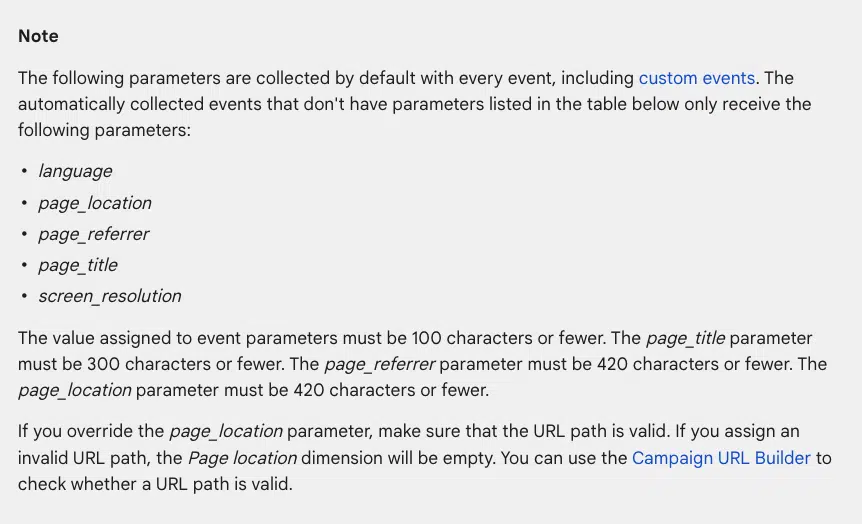
Проверьте список автоматических параметров, предоставляемых GA4 для автоматически собираемых событий.
Как просмотреть параметры, автоматически собранные в отчетах GA4
Чтобы просмотреть автоматически собранные параметры, вам нужно перейти в «Отчеты» > «Вовлеченность» > «События» , затем нажать на один из них (например, page_view) .
Те, что отображаются здесь, правильно настроены и активированы. В противном случае вам придется выполнить индивидуальную настройку.
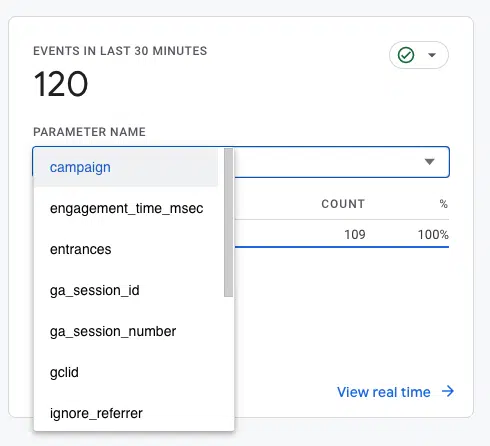
Пользовательские параметры
Пользовательские параметры позволяют собирать информацию, которая не собирается по умолчанию. В зависимости от типа события Google рекомендует набор параметров:
- Список параметров для событий расширенного измерения.
- Список параметров рекомендуемых событий.
Как видите, большинство параметров требуют индивидуальной настройки.
Индивидуальные параметры событий можно настроить с помощью:
- Диспетчер тегов Google
- GA4
Как настроить параметры события через Google Tag Manager
Наиболее рекомендуемый вариант создания параметров событий — расширенных, рекомендованных или настроенных — через Диспетчер тегов Google.
Для этого вам необходимо выполнить следующие шаги для создания пользовательских параметров через Диспетчер тегов Google:
Сначала убедитесь, что учетные записи GA4 и Диспетчера тегов Google правильно настроены и связаны.
При создании или настройке параметров события проверьте рекомендуемые параметры, предоставленные Google для этого события:
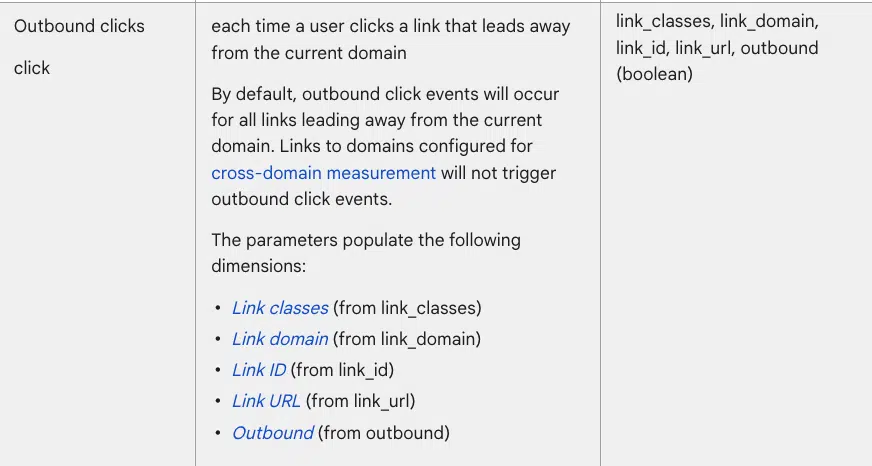
Учитывайте нужные вам параметры при настройке события в Google Tag Manager. Например:

Ознакомьтесь с дополнительной информацией о различных параметрах и показателях GA4, а также о различных параметрах, рекомендуемых в зависимости от мероприятия.
После создания тега убедитесь, что он успешно активирован через Admin > Debugview :
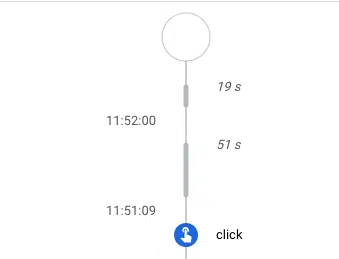
А также через Google Tag Manager:
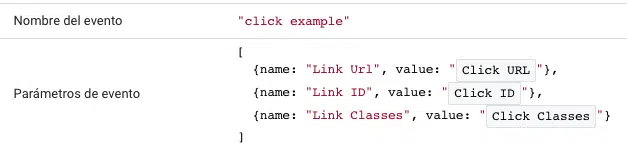
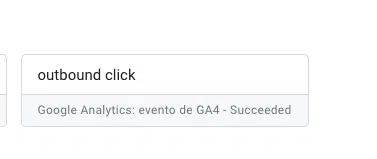
Если все в порядке, вам нужно отправить эти параметры в виде специальных параметров, чтобы связать их с каждым событием в GA4, что позволит вам анализировать события с использованием новой информации о параметрах.
Для этого перейдите в «Администратор» > «Пользовательские параметры» > «Создать специальный параметр» и создайте его для каждого нового параметра.
Если вы пропустите этот шаг после их первого создания, они не будут отображаться в инструменте при каждом событии.
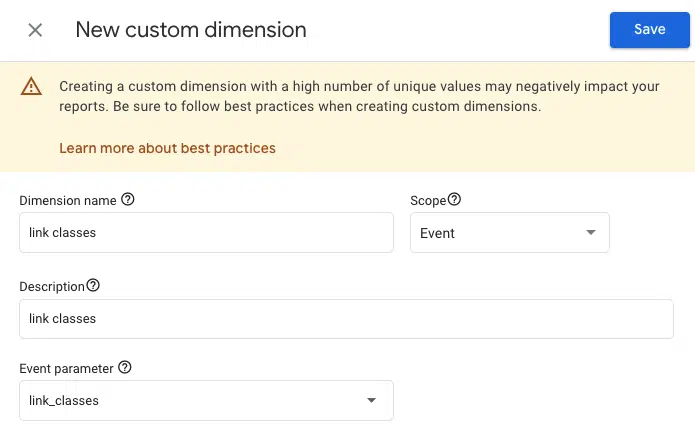
Теперь вы можете просматривать новую информацию для каждого вашего мероприятия ( Вовлеченность > События ):
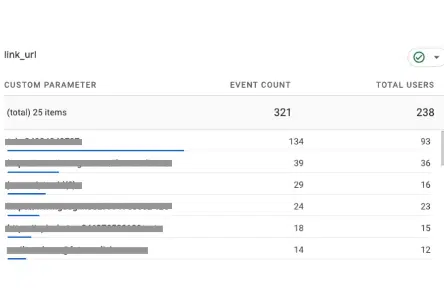
В большинстве случаев сбор и отображение данных могут занять часы или даже дни.

Получайте ежедневный информационный бюллетень, на который полагаются поисковые маркетологи.
См. условия.
Где извлечь информацию о параметрах для каждого события
Помимо рекомендуемых параметров для каждого события, вы можете узнать все параметры, включенные в каждое событие веб-сайта, через Диспетчер тегов Google.
Чтобы узнать все параметры, которые может иметь событие, перейдите в Диспетчер тегов Google > Предварительный просмотр . Затем щелкните событие, которое хотите измерить. Например, по ссылке на вашем собственном сайте.
Переменные уровня данных предоставят вам все те, которые срабатывают. Это поможет вам определить различные параметры, включающие это действие на веб-сайте.
Например, вы можете увидеть следующие триггерные переменные для этого щелчка по ссылке . Все они могут быть установлены в качестве параметров:
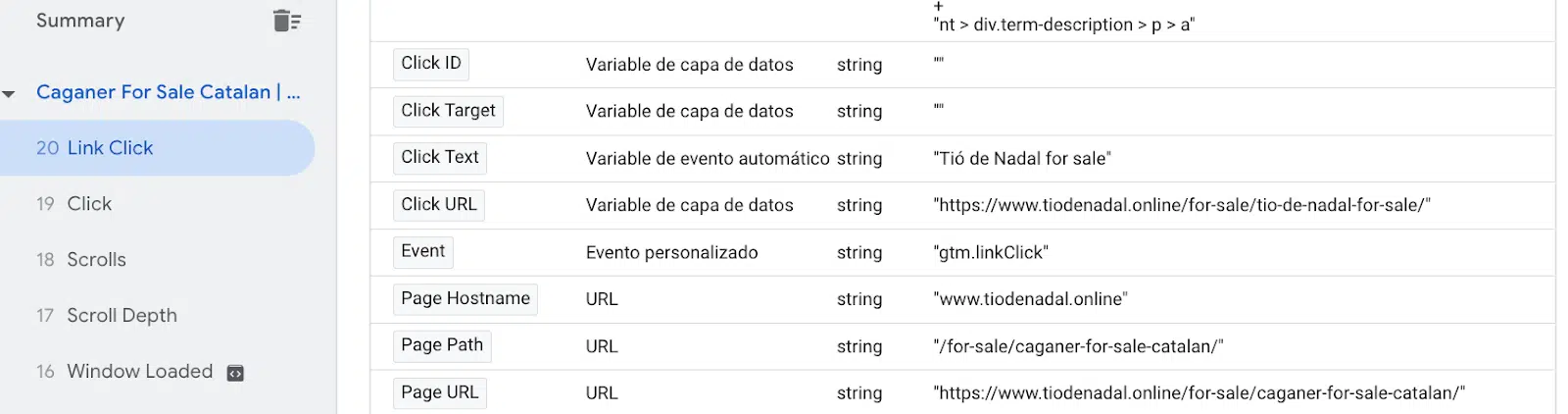
Как настроить параметры события через GA4
Хотя настоятельно рекомендуется создавать новые параметры с помощью Диспетчера тегов Google, GA4 также позволяет создавать или редактировать существующие параметры событий непосредственно внутри самого инструмента.
Если событие представляет собой автоматическое или расширенное отслеживание, вы часто можете сделать это непосредственно из специальных параметров через GA4:
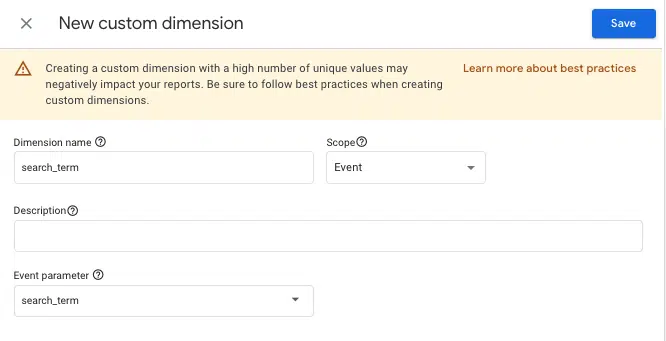
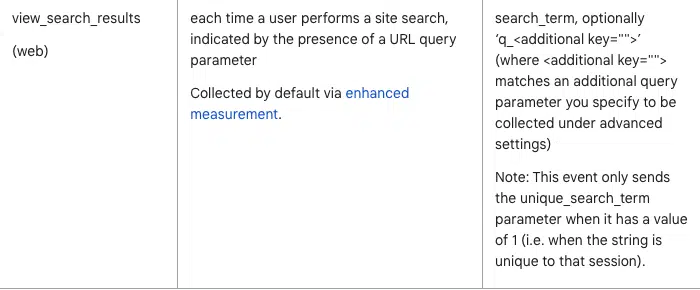
Например, параметр search_term позволит вам узнать, что пользователи ищут в окне поиска вашего собственного сайта.
В этом случае вы также можете включить параметр « Регион» , чтобы увидеть наиболее популярные поисковые запросы в каждом регионе.
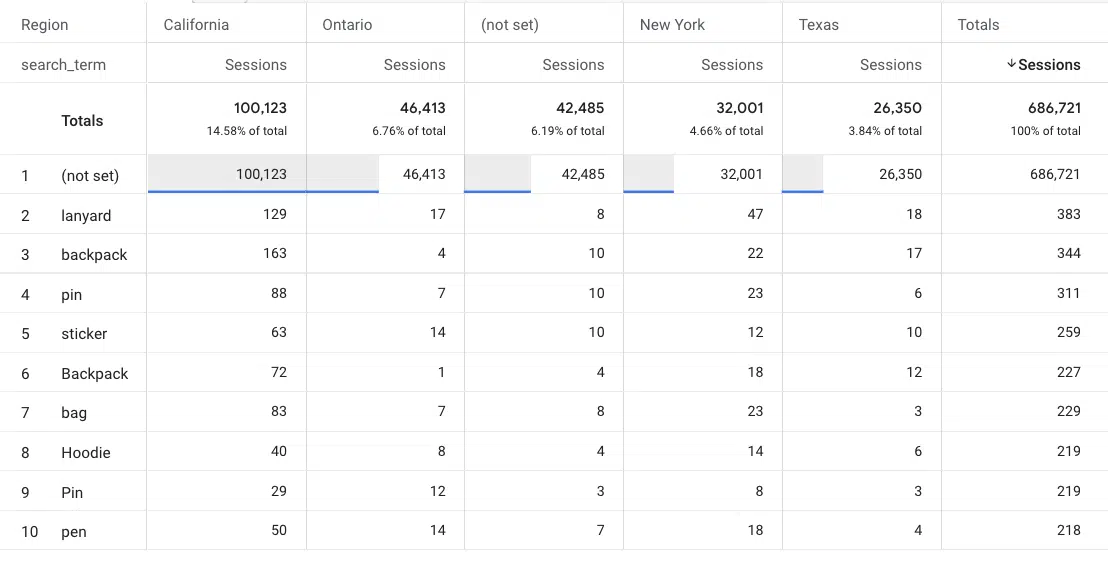
GA4 также предоставляет ряд предопределенных параметров, которые можно изменить, если пользователь заинтересован. Это делается в той же области, где GA4 позволяет изменять события.
Для этого перейдите в «Администратор» > «События» > «Изменить событие» .
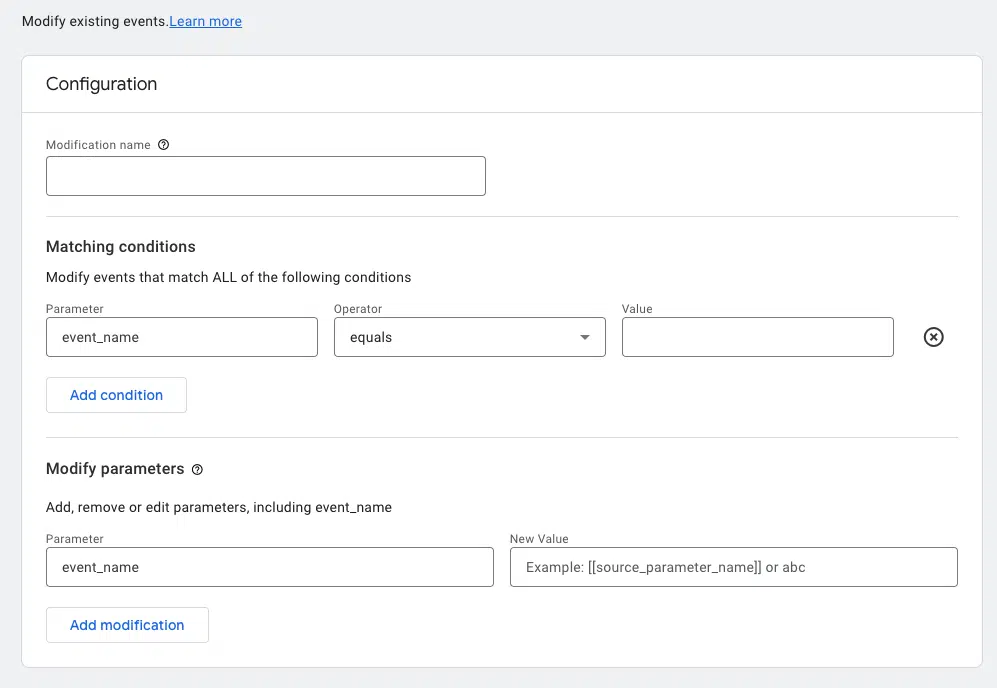
Как создавать отчеты для визуализации параметров событий
Если вы хотите проанализировать эту новую информацию, перейдите в раздел «Исследование» > «Отчеты» с параметрами в качестве измерений:
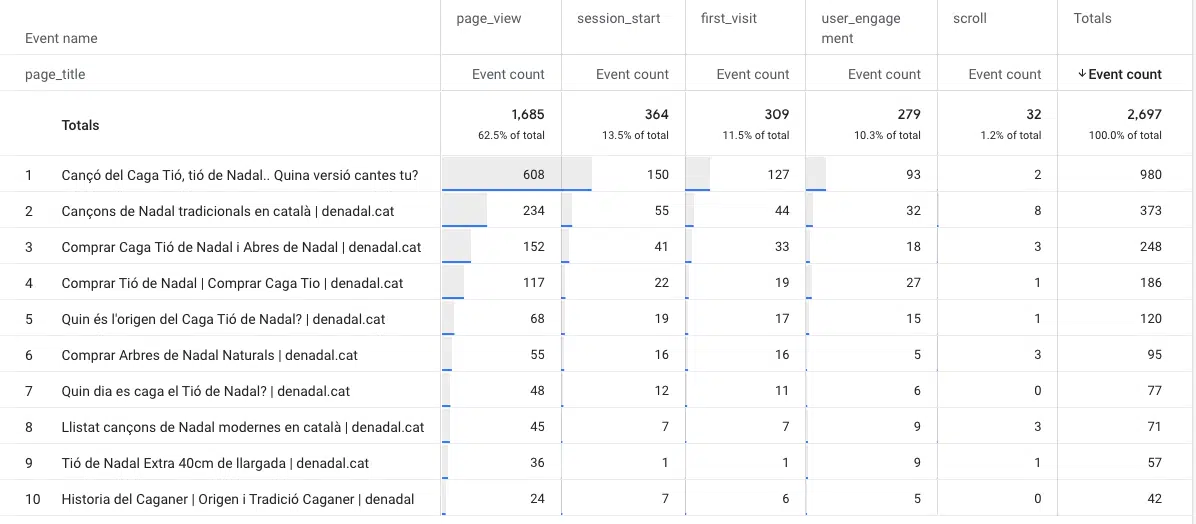
Кроме того, вы можете включить эти параметры в отчеты Looker Studio, что позволит вам анализировать и изучать информацию в соответствии с конкретными бизнес-целями и требованиями.
Например, на следующем изображении через параметр page_url показано, на какой странице происходит событие file_download :
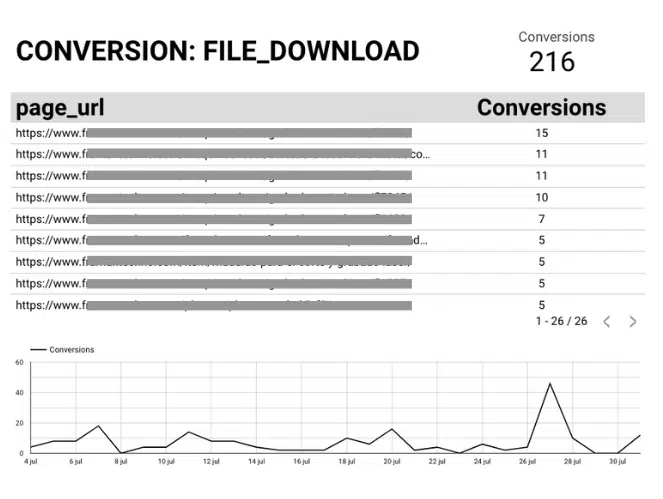
Другим примером может служить следующий слайд, на котором с помощью параметра события form_id показано, какая форма была отправлена конкретно на веб-странице:
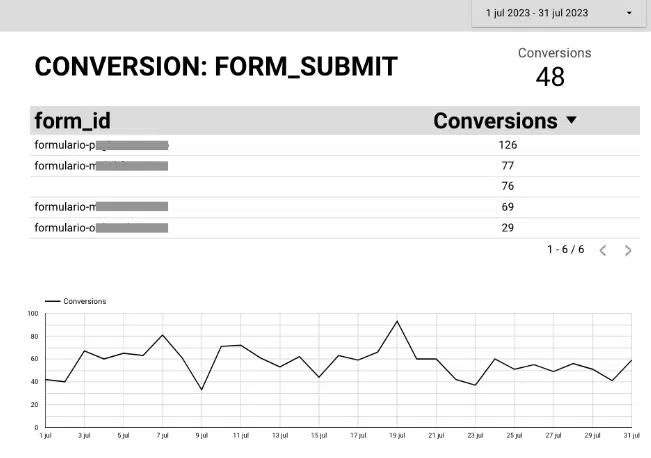
Чтобы добавить параметры в Looker Studio, необходимо включить их в качестве измерений, а события или конверсии — в качестве показателей.
Настройка параметров событий имеет решающее значение для целостного анализа вашего сайта. Параметры позволяют просматривать события веб-сайта полностью, обеспечивая более детальную интерпретацию.
Мнения, выраженные в этой статье, принадлежат приглашенному автору и не обязательно принадлежат Search Engine Land. Здесь перечислены штатные авторы.
